Excel 2016怎么快速批量填充数据
1、在Excel中可以使用填充功能,快速录入相似数据。通常有三种方法使用填充功能。

2、选中A1单元格,并在A1单元格内输入数字1

3、此时将鼠标移动到A1单元格右下角。当鼠标显示为黑色十字填充柄时,按住鼠标左键不放。向下拖动到目的位置。放开鼠标左键,就会填充完毕



4、此时会在填充区域右下角出现填充选项。点击填充选项可以更改填充方式。默认为复制填充。如果想要序列就选择“填充序列”


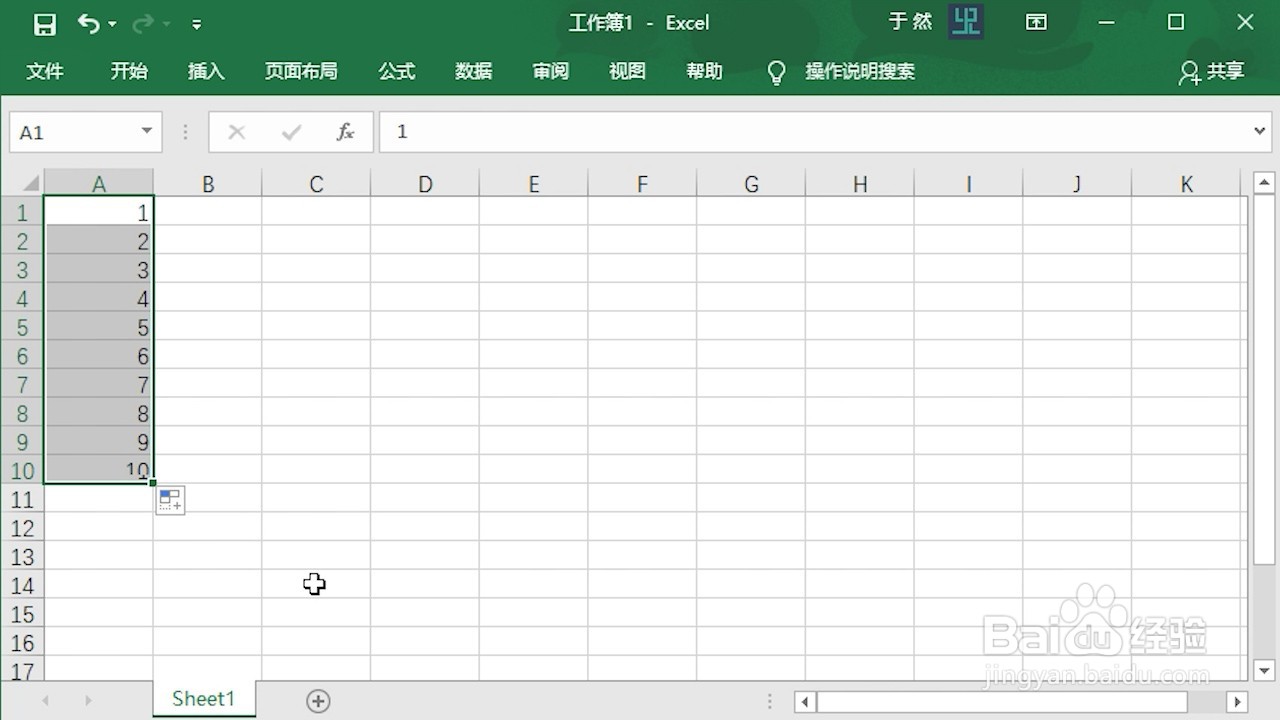
1、选中B1单元格,并在B1单元格内输入2
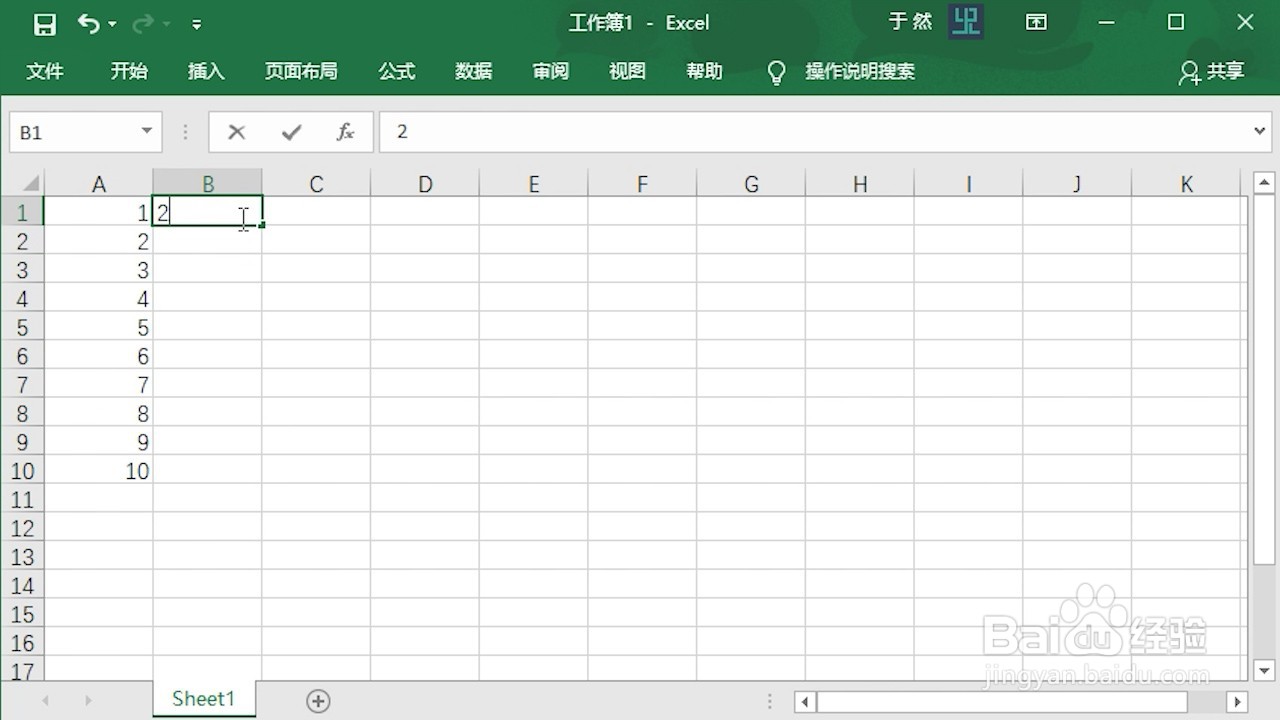
2、将鼠标移动到B1单元格右下角。当鼠标显示为黑色十字填充柄时。双击鼠标左键。便可完成填充
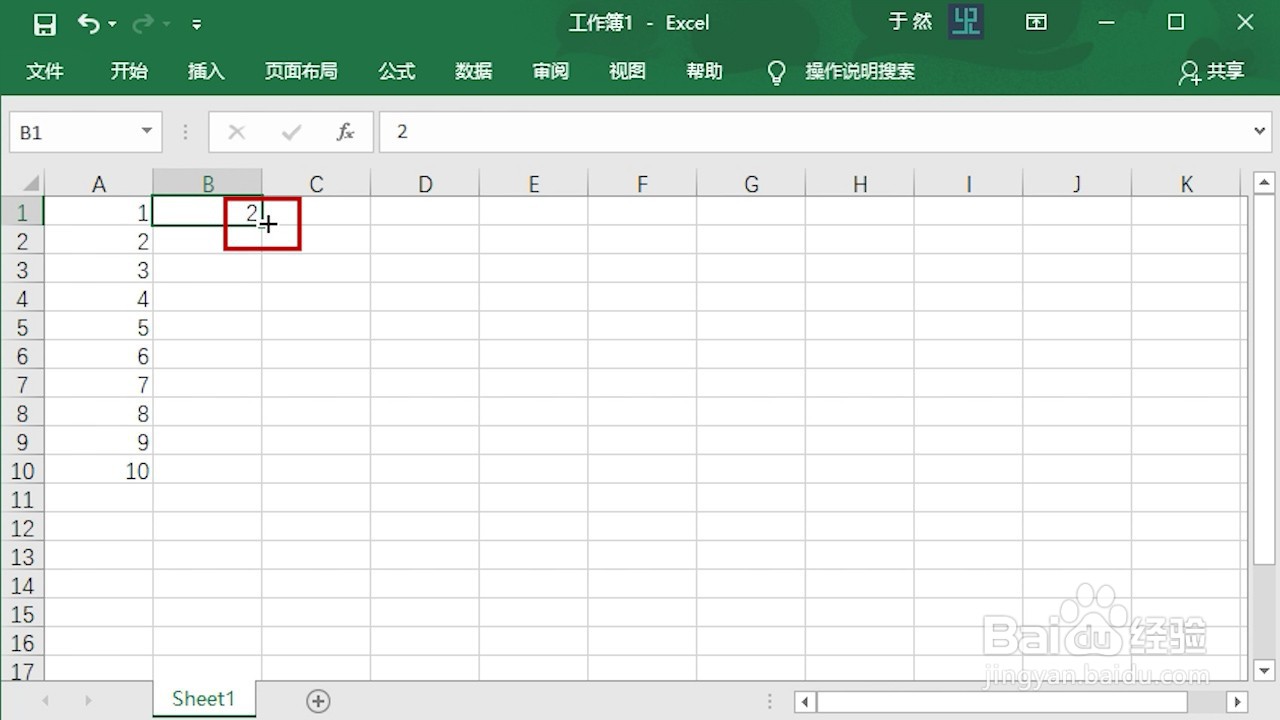
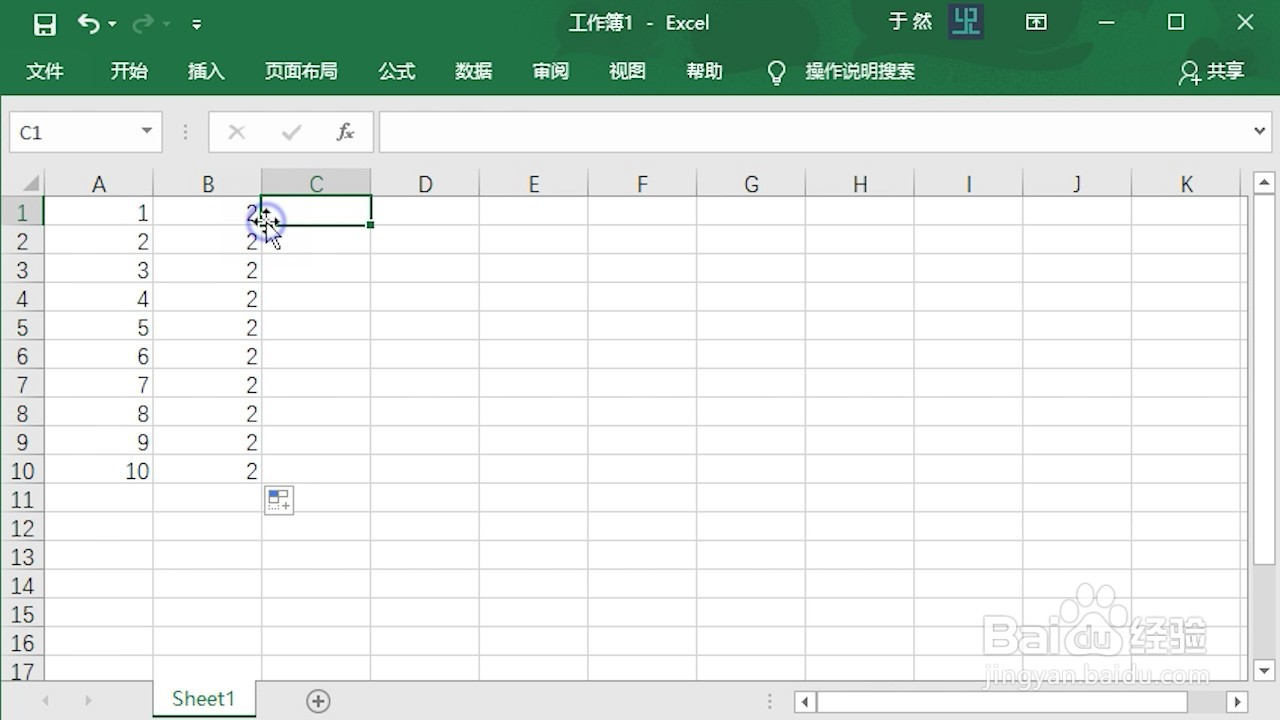
3、同样可以通过“自动填充选项”将复制填充更改为“填充序列”
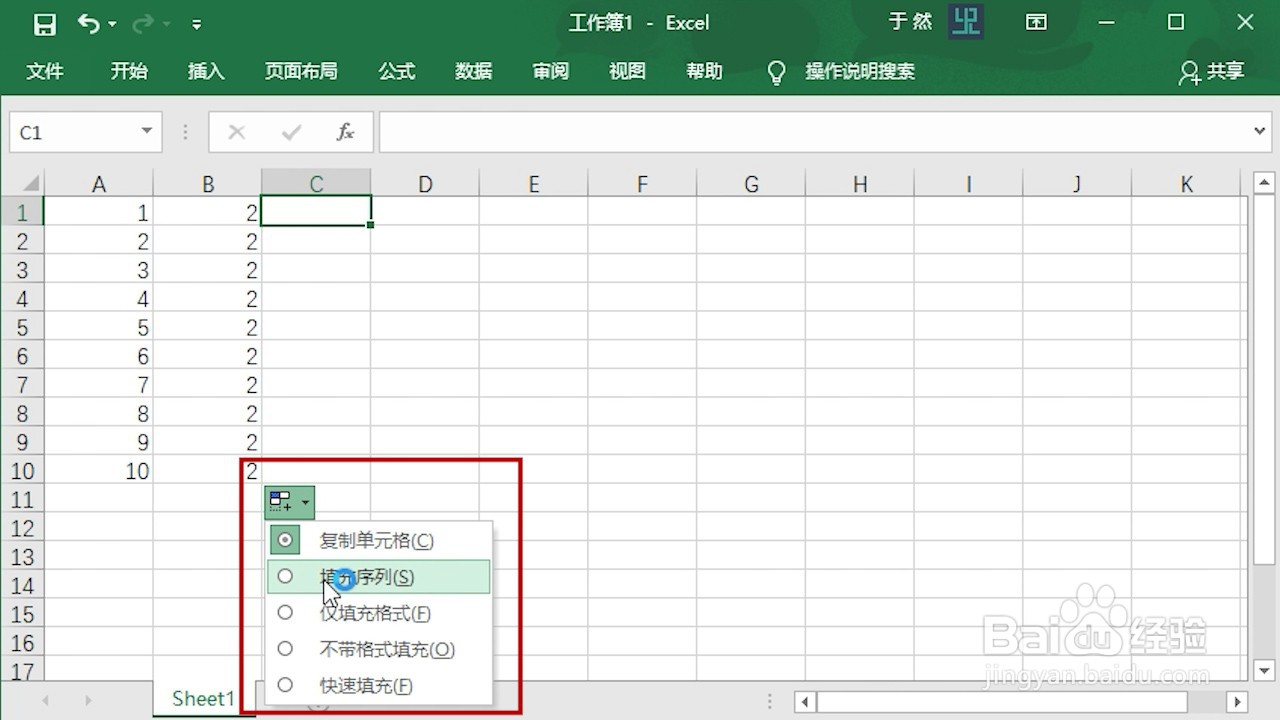
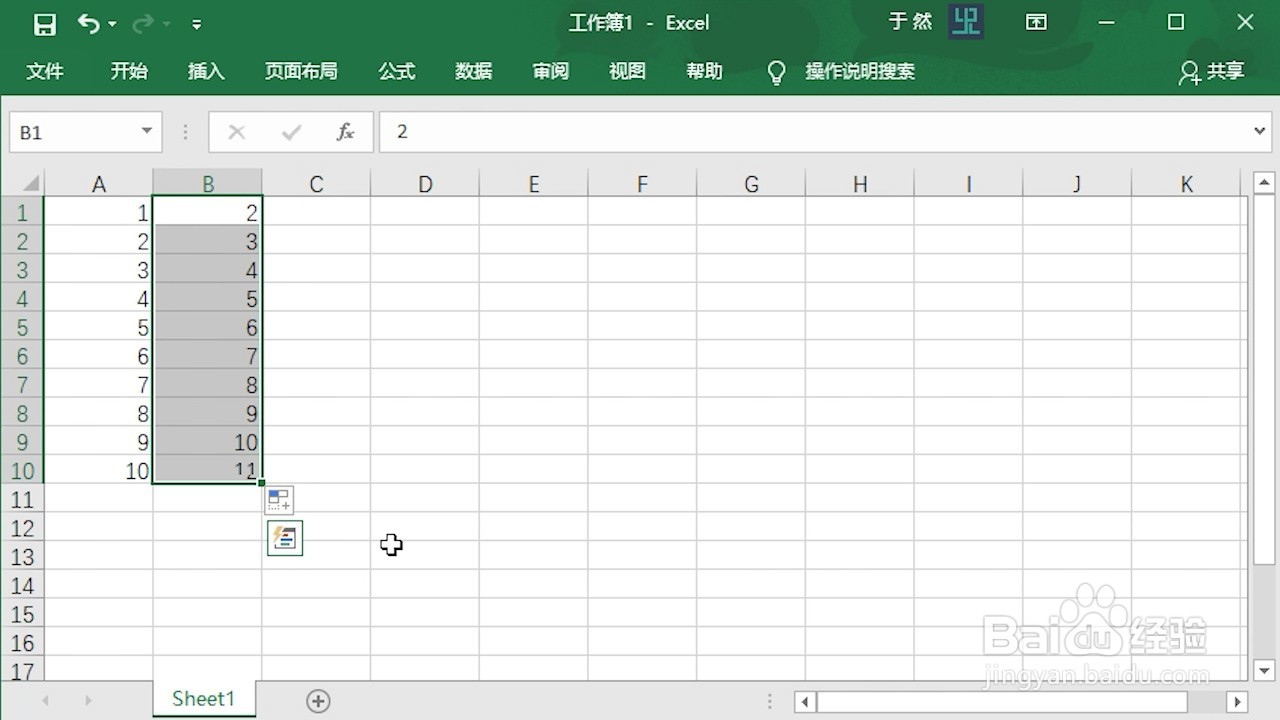
1、选中C1单元格,并在C1单元格内输入1
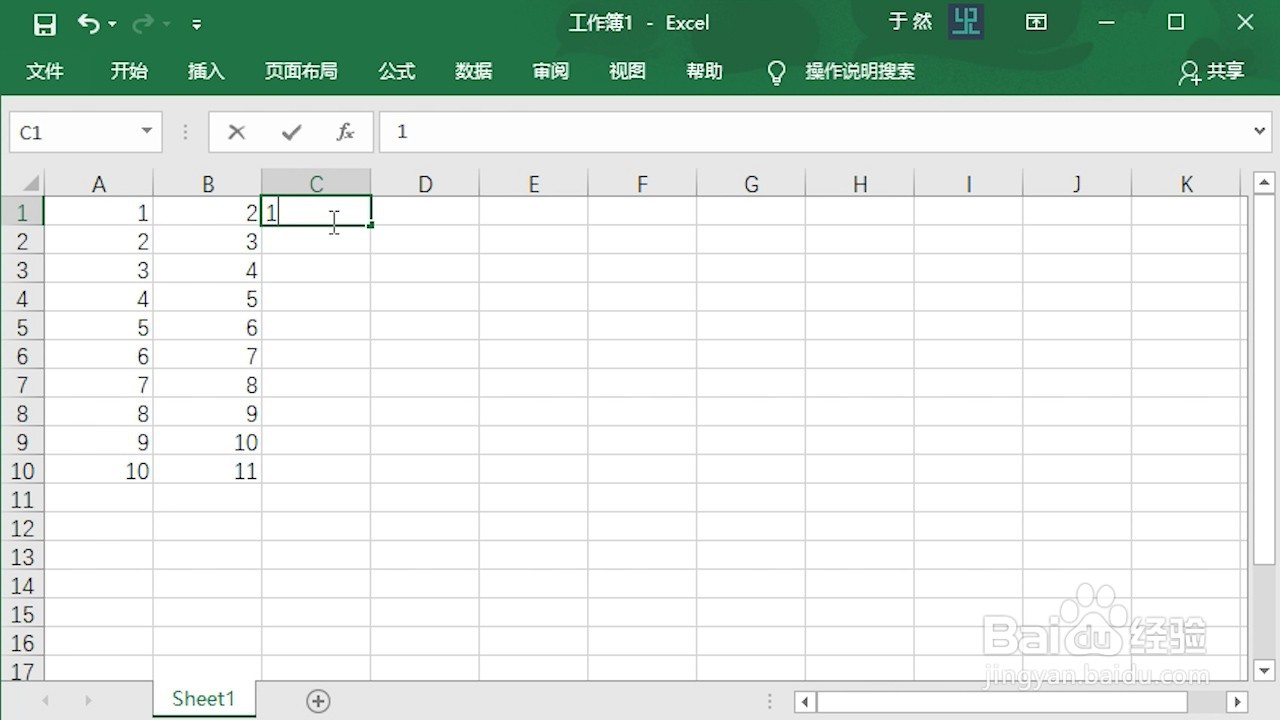
2、切换到“开始”面板,找到“编辑”工具组。点击填充按钮,找到“序列”选项
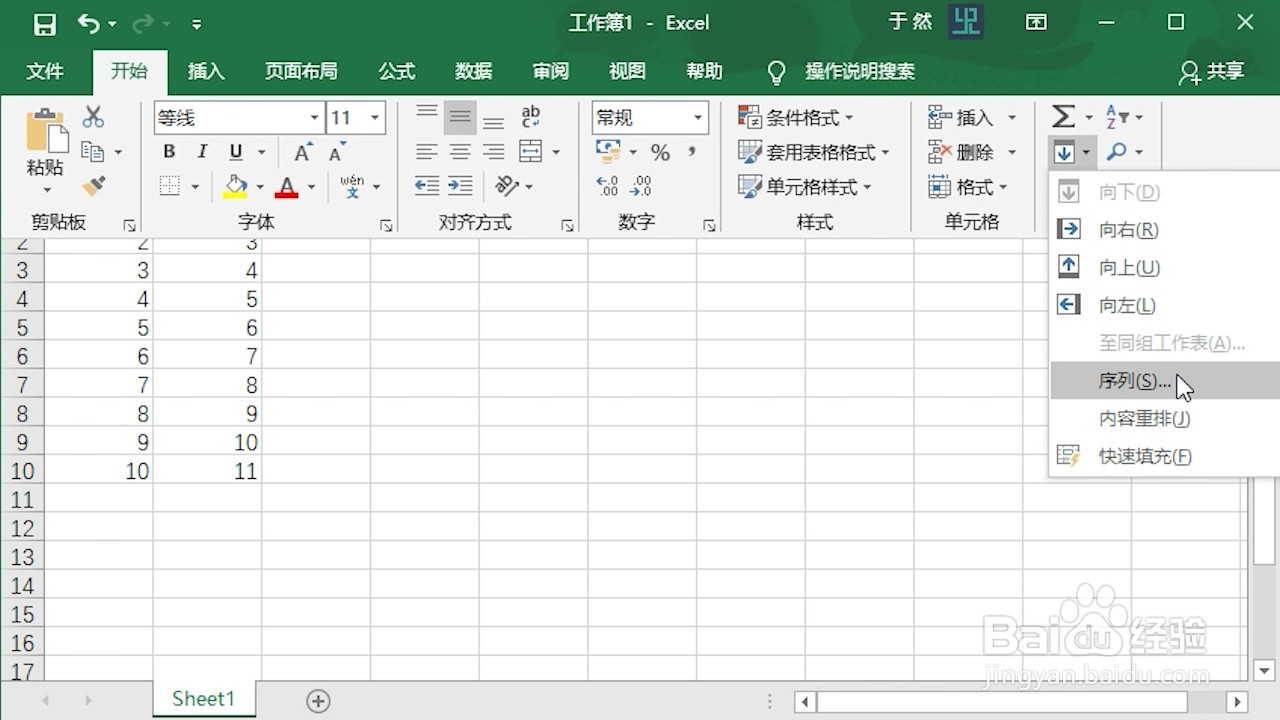
3、在打开的面板中选择“列”、“等差序列”。步长值设为2。终止值设为8。点击确定。就能生成一个步长为2的等差序列
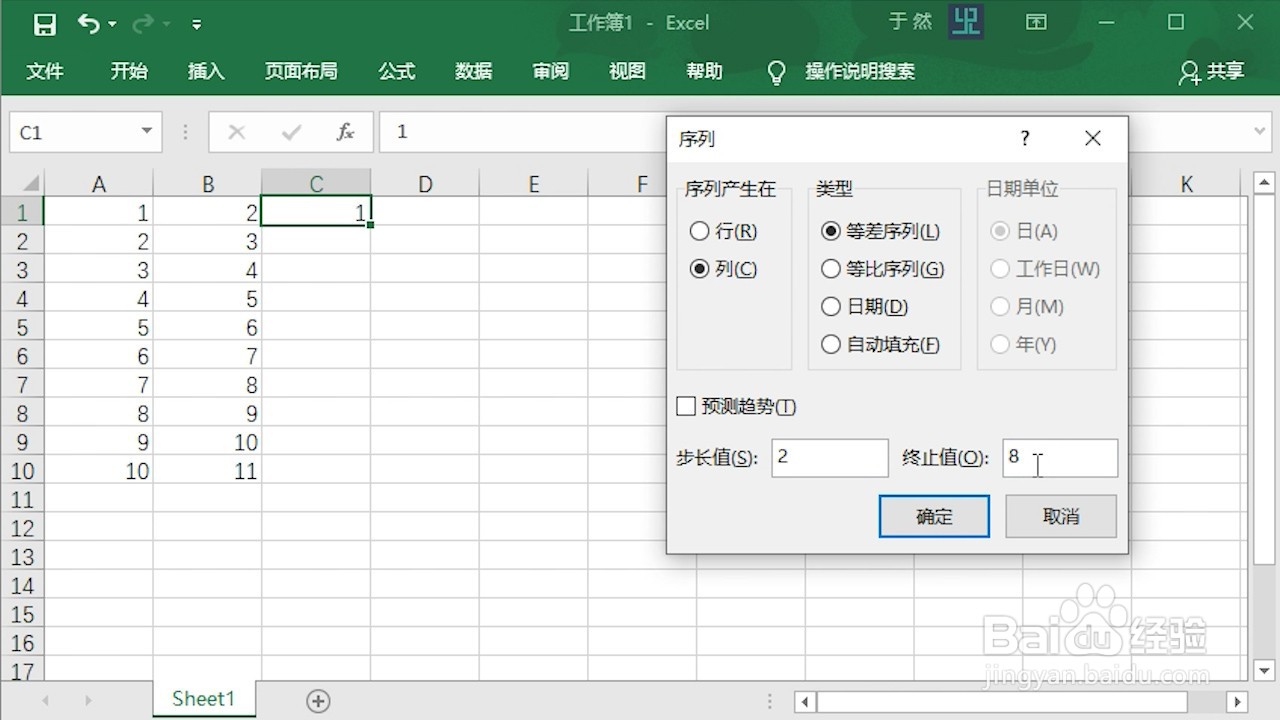
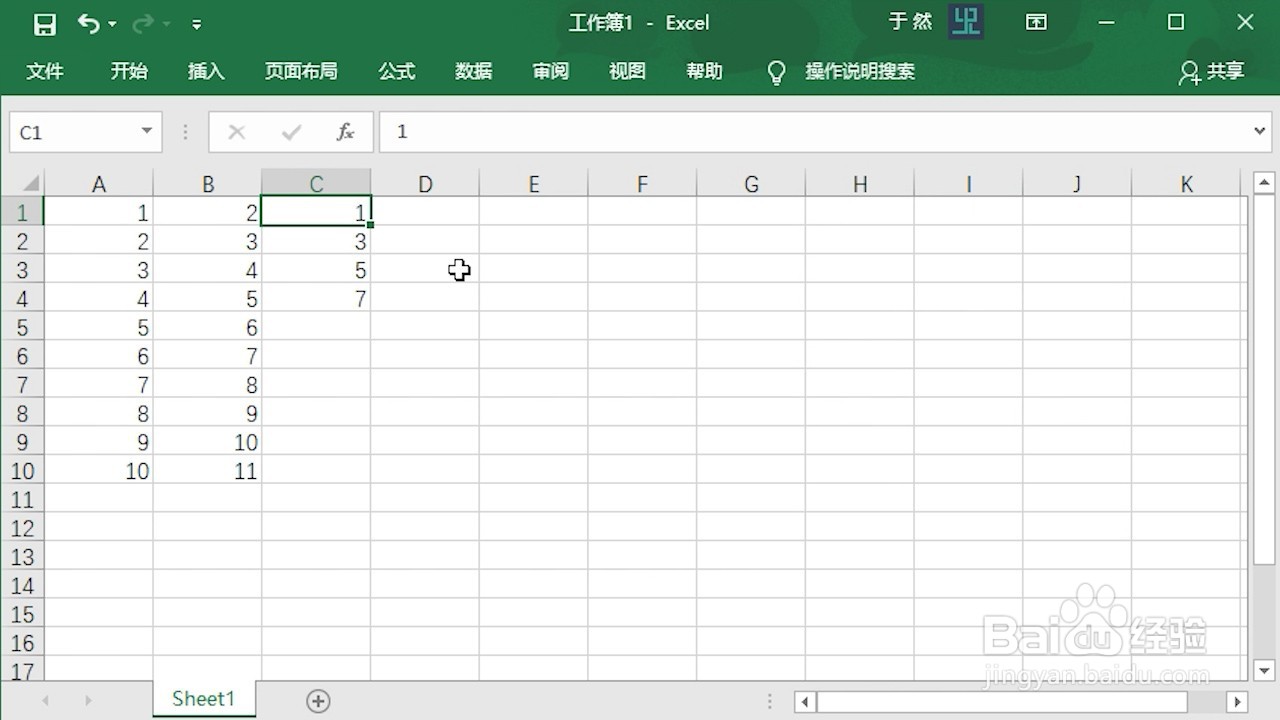
声明:本网站引用、摘录或转载内容仅供网站访问者交流或参考,不代表本站立场,如存在版权或非法内容,请联系站长删除,联系邮箱:site.kefu@qq.com。
阅读量:129
阅读量:86
阅读量:40
阅读量:97
阅读量:189